Tempat "mencari" kontak di android
Jadi, kontak di perangkat android disimpan di direktori khusus /data/data/com.android.providers.contacts/databases/, yang memiliki file bernama contacts.db. /data/ adalah folder khusus tempat, sebagai aturan, aplikasi yang diinstal oleh pengguna dan pengaturan pribadinya berada. Untuk membaca file di atas, Anda harus mendapatkan hak root. Hak root memberi pengguna hak untuk melakukan sistem operasi gadget Anda (dalam hal ini, OS android) apa pun yang Anda inginkan - hapus, salin, ubah file (bahkan file sistem), dan sebagainya. Prosedur untuk mendapatkan hak-hak ini pada setiap perangkat berbeda. Cukup bagi seseorang untuk menginstal aplikasi khusus, dan seseorang akan membutuhkan program khusus. Hal utama adalah bahwa tanpa hak-hak ini, file contact.db. tidak terbaca.
Mengapa Anda perlu tahu di mana kontak disimpan di ponsel Anda
Mengapa Anda perlu tahu di mana kontak disimpan di android? Ada jawaban yang cukup sederhana untuk pertanyaan ini. Misalnya, telepon rusak (yang jarang terjadi), tetapi itu memori batin mungkin masih berfungsi secara normal, memungkinkan pengguna untuk mengekspor kontak mereka ke telepon baru. Atau, mengetahui di mana file kontak berada, Anda dapat mengatur sinkronisasinya dengan komputer di rumah Anda (Anda dapat melakukannya menggunakan server SSH). Kemudian, jika terjadi gangguan, Anda dapat melihat buku kontak langsung melalui komputer. Dalam hal ini, Anda tidak perlu mencari tahu caranya - lebih mudah melakukannya di PC.
Selain itu, Anda dapat menyinkronkan kontak yang tersimpan di perangkat android dengan Gmail. Untuk melakukan ini, Anda perlu menemukan item "Akun" di menu telepon dan mencentang kotak di sebelah baris dengan nama "sinkronisasi otomatis". Setelah prosedur ini, kontak akan muncul di email pengguna. Jika terjadi situasi yang tidak terduga, Anda dapat pergi ke Gmail ditetapkan ke perangkat tertentu dan melihat semua kontak yang tersedia di sana.
Kontak adalah yang paling sensitif terhadap kebocoran dari gadget Anda. Oleh karena itu, penting tidak hanya untuk melindungi perangkat Anda dari scammer dan virus, tetapi juga untuk mengetahui di mana dan bagaimana data berada di Android.
Dimungkinkan untuk menggunakan folder kontak hanya dalam dua kasus. Di salah satunya, Anda dapat menggunakan mengekspor kontak jika terjadi kerusakan pada ponsel Android Anda. Hal ini layak dilakukan jika memori perangkat yang rusak masih berfungsi.
Kasus kedua cocok untuk audiens yang tidak mempercayai server Google dan belum menyinkronkan kontak dengan mereka. Untuk menyimpan kontak ke smartphone kedua atau perangkat lain, Anda harus menggunakan server SSH dan mengetahui jalur ke file dengan informasi yang diperlukan di OS Android.
Cara menemukan folder kontak
Menemukan folder tempat penyimpanan data penting tidak akan sulit. Anda perlu mencari file bernama contact.db. Jika Anda tiba-tiba tidak menemukan ini, maka Anda perlu mencari opsi kedua contact2.db. Untuk menemukan file yang diperlukan dengan kontak, Anda harus menentukan jalur berikut: /data/data/com.Android.providers.contacts/databases/.
Dengan cara ini Anda akan menemukan folder yang diinginkan dengan semua kontak Anda. Mereka disimpan dan diperbarui terus-menerus, segera setelah perubahan tertentu terjadi dengan data.
Tetapi Anda dapat membukanya atau menyalinnya hanya jika Anda memilikinya. Memeriksa ketersediaan di Anda perangkat Android hak root dapat dilakukan menggunakan khusus dan aplikasi sederhana, yang tersedia secara gratis di layanan Google.
Setelah instalasi berhasil dan verifikasi hak, Anda dapat menyalin folder kontak ke komputer atau perangkat lain. Mentransfer folder itu mudah dengan kabel yang sesuai atau melalui komunikasi nirkabel. Setelah mengirim atau menyalin, jangan lupa bahwa file disimpan di domain publik.
Dalam hal ini, Anda akan tahu persis lokasi kontak yang disalin. Selain mentransfer data, Anda juga dapat mengimpor kontak yang Anda butuhkan menggunakan aplikasi yang sama. Dengan cara ini Anda akan menghemat banyak waktu Anda dan akan memiliki buku yang sama dengan semua kontak Anda.
18 Mei 2015
Di mana kontak disimpan di Android?
Komentar: 0
Salah satu tempat paling sensitif di smartphone adalah daftar kontak. Ini sedang bocor. Oleh karena itu, penting untuk mengetahui tempat penyimpanan informasi berbobot ini. Android memiliki file bernama contact.db.
Jika ini tidak ada, harus ada file serupa - contact2.db. Kontak di Android disimpan di direktori /data/data/com.android.providers.contacts/databases/, di sinilah semua kontak disimpan.
Beberapa opsi untuk menggunakan kontak.
Misalkan smartphone rusak, tetapi memori tetap berfungsi, dalam hal ini semua kontak dapat dipindahkan dari Android. Jika bekerja dengan server Google tidak menginspirasi kepercayaan pada Anda, Anda dapat secara otomatis mengatur cadangan semua kontak dari ponsel cerdas Anda ke komputer desktop menggunakan server SSH.
Pilihan terbaik untuk memindahkan kontak dari Android adalah aplikasi stasioner yang berhasil mengatasi unduhan dan transfer kontak, saat bekerja dengan format VCard.
Secara umum, bekerja dengan kontak di Android mudah dan sulit pada saat yang bersamaan. Masalahnya adalah kebanyakan orang menggunakan aplikasi yang diinstal oleh pabrikan, dan ini bisa berupa aplikasi standar dari suplai Android, atau program sebagai bagian dari cangkang berpemilik. Jadi untuk memulainya, mari kita pertimbangkan situasi umum menggunakan salah satu contoh.
Kontak Android ada dalam aplikasi dengan nama yang sama. Sebagai aturan, pengembang shell untuk Google OS menjadikannya yang pertama tampilan depan sehingga tidak sulit untuk menemukannya.
Antarmuka aplikasi Kontak sederhana dan lugas. Di bagian atas terdapat menu Sumber Buku Telepon, ikon untuk mencari dan membuat kontak baru, serta menu aplikasi itu sendiri.

Dengan menggeser ke kiri dan kanan, Anda dapat dengan cepat membuka grup kontak, layar panggilan cepat, dan bahkan log panggilan.

Menu Sumber buku telepon memungkinkan Anda memilih tempat untuk menampilkan kontak dari dalam aplikasi. Ada pilihan: SIM, Skype dan instant messenger lainnya, akuntansi catatan google dan buku telepon perangkat yang sebenarnya. Pengguna dapat mencentang atau menghapus centang pada kotak di samping setiap sumber. Saran yang berguna: jika itu mengganggu Anda karena Android berhenti alamat email, nama panggilan dari Skype dan mengubah buku telepon menjadi berantakan, lalu matikan saja sumber yang sesuai.

Pencarian kontak dalam aplikasi memiliki pemilihan otomatis. Untuk menemukan orang yang tepat, tidak perlu mengetikkan nama lengkapnya. Cukup menentukan huruf pertama dan aplikasi akan memilih semua kecocokan.
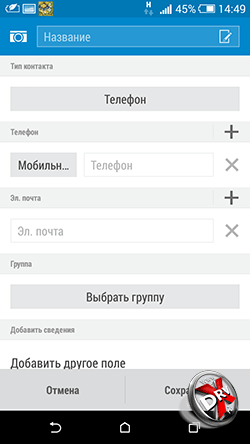

Saat membuat kontak, pengguna memilih lokasinya, lalu menunjukkan nomornya (Anda dapat memilih dari 6 opsi), email. Kontak dapat ditambahkan ke grup. Selain itu, untuk setiap kontak, Anda dapat menentukan bidang tambahan: dari ulang tahun atau acara penting lainnya hingga catatan arbitrer.

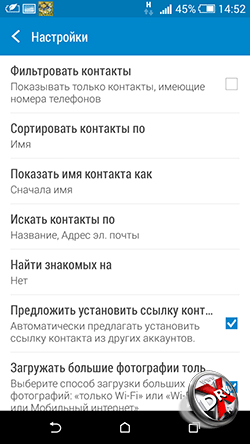
Menu aplikasi mencakup delapan item. Kami akan membahas beberapa di antaranya nanti. Pengaturan terutama menyangkut cara kontak ditampilkan di aplikasi. Anda juga dapat mengatur sinkronisasi dengan akun, melihat kapasitas kartu SIM, dan memilih tab yang akan ditampilkan saat Anda menggulir ke kiri dan kanan.
Cara Mentransfer Kontak dari Android ke Android
Tidak seperti iOS, Android menawarkan banyak pilihan opsi asli secara default untuk mentransfer kontak dari satu perangkat ke perangkat lainnya.
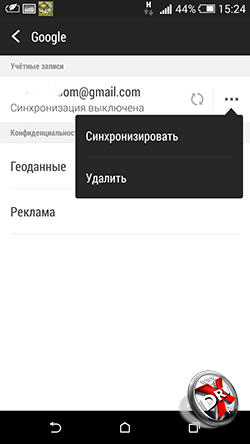

Setiap smartphone Android terikat dengan Akun Google. Untuk mentransfer kontak menggunakan Google, Anda hanya perlu memastikan bahwa ponsel cerdas lama Anda diaktifkan untuk menyinkronkan kontak dengan profil Google dan Gmail. Untuk melakukannya, buka Pengaturan - Akun dan Sinkronisasi - Google - Gmail. Selanjutnya, klik nama akun dan pilih Kontak di sana. Tergantung pada pengaturan yang dibuat sebelumnya, mereka akan disinkronkan secara otomatis atau ketika diklik. Selanjutnya, pada perangkat baru, cukup melakukan hal yang sama agar kontak muncul di sana. Sangat penting bahwa gadget terhubung ke Internet.

Anda juga dapat mentransfer kontak dari Android ke Android menggunakan kartu SIM atau file VCard. Untuk melakukan ini, di aplikasi Kontak, buka Menu - Kelola Kontak - Impor / Ekspor Kontak. Di sini Anda dapat mengekspor kontak ke kartu SIM, kartu memori atau memori telepon.
Kemudian SIM dimasukkan ke ponsel baru, Anda juga dapat mengatur ulang kartu memori di sana. Pada perangkat baru, tindakan yang sama dilakukan, hanya alih-alih Ekspor, Anda harus memilih Impor dari lokasi yang sesuai.
Jika pengguna telah mengekspor kontak ke memori telepon, maka ia perlu mentransfer file VCard dari sana. Ini dapat dilakukan dengan menghubungkan ponsel ke komputer - kebanyakan ponsel android didefinisikan sebagai drive yang dapat dilepas, baik mengirim melalui email ke diri sendiri (tetapi di sini lebih logis untuk menggunakan sinkronisasi melalui Gmail yang dijelaskan di atas), atau mentransfer melalui Bluetooth. Kemudian, di telepon baru, Anda perlu mengulangi langkah-langkah yang sudah dijelaskan untuk mengimpor kontak.
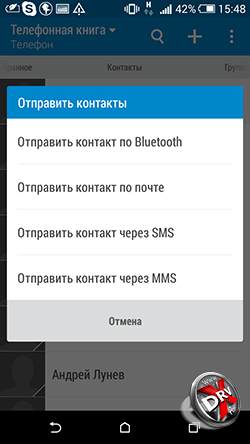
Anda juga dapat mentransfer kontak dari telepon ke telepon menggunakan Bluetooth. Benar, metode ini hanya cocok untuk sejumlah kecil entri - dan sekali Anda dapat mengirim tidak lebih dari 10 buah. Untuk melakukan ini, buka menu aplikasi Kontak dan pilih opsi Kirim kontak. Kemudian tandai entri yang diperlukan dengan kotak centang dan kemudian pilih metode pengiriman - Bluetooth. Anda harus terlebih dahulu membuat sambungan Bluetooth antara telepon.
Juga, item Kirim kontak memungkinkan Anda mengirimnya dengan surel, dari melalui SMS atau MMS, tetapi metode ini tidak relevan saat mentransfer kontak dari telepon ke telepon.
Cara Mentransfer Kontak dari iPhone ke Android
Ada dua cara untuk mentransfer kontak dari iPhone ke Android, menyinkronkan dengan Gmail dan menggunakan file VCard. Keduanya akan membutuhkan sedikit usaha.
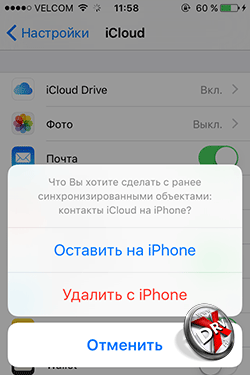
Secara default aktif kontak iPhone disinkronkan dengan iCloud. Anda perlu mengalihkan sinkronisasi ke Gmail dan tidak kehilangan buku telepon Anda. Untuk melakukan ini, buka Pengaturan iPhone - Mail, alamat, kalender - Akun / iCloud dan matikan sinkronisasi Kontak. Sebuah jendela pop-up akan muncul. Di dalamnya Anda harus memilih opsi "Tinggalkan di telepon." Ini adalah bagaimana kami menyimpan kontak ke iPhone. Jika Anda memilih opsi lain, kontak akan dihapus dari iPhone.
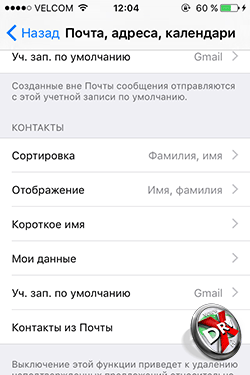
Sekarang Anda perlu menjadikan Gmail sebagai akun default untuk Kontak iPhone. Pengaturan dilakukan di bagian Pengaturan - Mail, Alamat, Kalender. Di sub-item Kontak, salah satu yang terakhir adalah akun Default. Anda harus memilih item dan menandai Gmail. Setelah beberapa saat, kontak akan disinkronkan dengan Gmail. Jika sudah memiliki kontak, maka bisa digandakan.

Selanjutnya, Anda perlu mengaktifkan akun Gmail Anda di Android. Setelah beberapa saat, kontak akan muncul di ponsel Anda. Jika ini tidak terjadi, maka Anda perlu mencari di menu sumber di aplikasi Kontak, sumber mana yang diaktifkan. Mungkin dengan akun Entri Gmail tidak dicentang. Anda mungkin juga perlu memaksa sinkronisasi untuk memulai. Ini dilakukan di Pengaturan - Akun dan Sinkronisasi - Google - Gmail.
Untuk mentransfer kontak dari iPhone ke Android, Anda dapat menggunakan file VCard. Anda hanya dapat membuat file di iCloud. Karena itu, pertama-tama, Anda perlu memastikan bahwa kontak disinkronkan dengan cloud.

Untuk membuat file vCard, Anda harus memilih semua kontak menggunakan ctrl-AWindows atau Command-A di Mac, ada opsi Ekspor vCard di menu pengaturan aplikasi web iCLoud. Simpan file ke hard drive atau flash drive Anda. Dengan cara apa pun yang nyaman, tuliskan ke memori perangkat Android.
Kami telah menjelaskan langkah selanjutnya. Dalam aplikasi Kontak, Anda harus pergi ke Menu - Kelola kontak - Impor dan ekspor kontak, pilih Impor kontak, lalu lokasi file VCard - di memori telepon atau di kartu SD. Aplikasi Kontak akan menyalin semua data dari file ke memori perangkat.
Alih-alih menulis file VCard ke ponsel Android, Anda dapat mengimpor kontak darinya ke Gmail dan kemudian menyinkronkannya dengan gadget Anda. Untuk melakukan ini, di Gmail Anda harus memilih Kontak, dan di sana - item Impor. Di jendela pop-up, pilih item terakhir. Tetap hanya menyinkronkan perangkat dengan Gmail.
Cara Mentransfer Kontak dari Windows Phone ke Android
Ada beberapa cara untuk mentransfer kontak dari Windows Phone di Android. Anda dapat menggunakan aplikasi yang memungkinkan Anda membuat file VCard. Sejak kontak Pengguna Windows Telepon disinkronkan dengan akun Catatan Microsoft, mereka akan berada di Outoook.com secara default, Anda dapat menambahkan akun Outlook ke Android. Terakhir, Anda dapat mentransfer kontak dari Outlook menggunakan file csv.
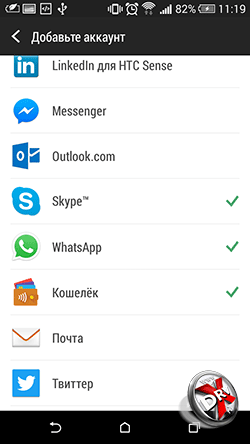
Untuk mentransfer kontak dari Windows Phone ke Android dengan menyinkronkan dengan Outlook.com, Anda perlu menambahkan akun ke telepon Anda. Untuk melakukan ini, buka Pengaturan - Akun dan sinkronkan dan klik +. Dari pilihan yang diusulkan, klik Outlook, lalu masukkan informasi akun Anda dan pilih sinkronkan kontak. Pada metode ini ada beberapa kekurangan. Dalam beberapa kasus, Outlook tidak mengizinkan Anda untuk mengedit kontak di perangkat pihak ketiga, jadi lebih baik buat kontak "asli" untuk Android dengan mentransfernya melalui file
Di Outlook.com, pilih Orang dari menu. Kemudian klik tombol Kelola, dan di menu baru - Ekspor untuk Outlook.com dan layanan lainnya. Kontak akan disimpan ke file CSV. Itu perlu disimpan ke komputer Anda.
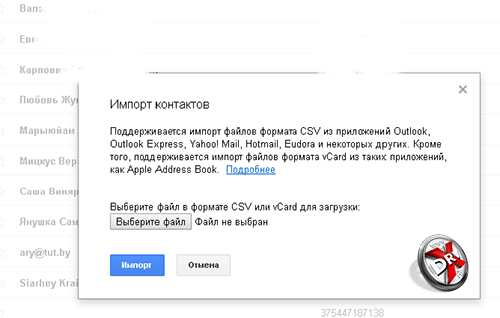
Selanjutnya, di Gmail, seperti yang sudah dijelaskan di atas, Anda harus memilih Kontak. Ada item Impor di menu. Jika Anda mengkliknya, menu pop-up akan muncul di mana Anda harus memilih untuk mengimpor dari file CSV atau VCard. Tetap memilih file di hard drive Anda, kontak akan diunggah ke Gmail, dan kemudian disinkronkan dengan Android.
Cara Mentransfer Kontak dari Android ke Komputer
Sangat mudah untuk mentransfer kontak dari Android ke komputer. Cukup untuk menghasilkan file VCard. Mereka bisa bekerja dengannya program Microsoft Outlook atau Kontak Windows, serta aplikasi lainnya.

Untuk mengekspor kontak ke file VCard di ponsel Anda, Anda harus membuka aplikasi Kontak: Menu - Kelola kontak - Impor dan Ekspor kontak dan pilih item yang Anda butuhkan: Ekspor ke kartu SD atau Ekspor ke memori telepon.
Semua kontak akan disimpan ke file VCard. Kemudian dapat ditulis ke memori komputer dan dibuka dalam program yang sesuai untuk bekerja dengan kontak. File dapat disimpan sebagai cadangan di komputer. Namun, itu tidak akan disinkronkan dengan Android. Oleh karena itu, disarankan untuk menyinkronkan kontak Android dengan Gmail.

Omong-omong, Anda juga dapat mengekspor kontak dari Gmail. Untuk melakukan ini, pilih item ekspor kontak di menu. Mereka juga dapat disimpan ke file VCard.
Saat membuka VCard di Program Windows mungkin ada masalah dengan tampilan alfabet Sirilik. VCard disimpan dengan pengkodean UTF-8 secara default, sementara Windows menggunakan Windows-1251, bagaimanapun, di versi terbaru Microsoft OS telah memperluas dukungan untuk Unicode. Namun, jika masalah masih ada, maka Anda perlu membuka file di sembarang editor teks, misalnya, Notepad 2, yang mendukung perubahan penyandian. Ubah dan simpan. Faktanya, VCard adalah file teks biasa.
Sinkronkan Kontak Android dengan Google
Kontak Android disinkronkan dengan Gmail dan Google secara default jika akun yang sesuai ditambahkan ke telepon. Dan tanpa akun, tidak mungkin menggunakan Android sepenuhnya.

Untuk menambahkan akun, Anda harus pergi ke Pengaturan - Akun dan Sinkronisasi. Di sini, klik Plus dan pilih dari daftar daftar Google. Selanjutnya, masukkan informasi akun Anda atau buat satu.

Google sekarang akan muncul dalam daftar akun yang ditambahkan. Jika Anda masuk ke dalamnya, maka akan ada nama kotak surat"[email protected]". Dengan memilih akun, Anda dapat memulai sinkronisasi berbagai data secara manual dan layanan Google. Kontak ada di bagian paling bawah daftar.
Di item menu Pengaturan - Akun dan Sinkronisasi di bagian paling atas ada sakelar Sinkronisasi Otomatis. Jika Anda mengaktifkannya, maka semua akun akan tersinkronisasi secara otomatis. Jika dinonaktifkan, maka sinkronisasi harus dimulai secara manual, seperti yang dijelaskan dalam paragraf di atas.
Impor Kontak ke Android
Mengimpor kontak di Android diatur dengan cukup sederhana.
Dalam aplikasi Kontak, Anda harus pergi ke Menu - Kelola kontak - Impor dan ekspor kontak.

Sebuah menu akan terbuka dengan tiga opsi untuk mengimpor kontak. Impor dari SIM. Itu harus dipilih untuk mentransfer kontak dari kartu SIM ke memori telepon. Impor kartu sSD dan Impor dari memori telepon harus dipilih untuk menimpa kontak dari file kontak, seperti VCard. Android tidak perlu menentukan lokasi file kontak. Sistem itu sendiri akan menemukan semua file yang didukung dan meminta Anda untuk memilih salah satu dari mana data akan diimpor.
Jika secara fisik tidak memungkinkan untuk menghubungkan telepon ke komputer untuk menulis file VCard ke telepon, itu dapat dikirim melalui surat, melalui Bluetooth, diunggah ke cloud dan kemudian diunduh ke perangkat.
Anda juga dapat mengimpor kontak ke Android melalui aplikasi Google Kontak. Anda dapat mengaksesnya dari Gmail. Di item menu Ekstra, pilih Impor kontak. Selanjutnya, untuk mentransfer kontak ke Android, cukup menyinkronkan kontak dengan Gmail.
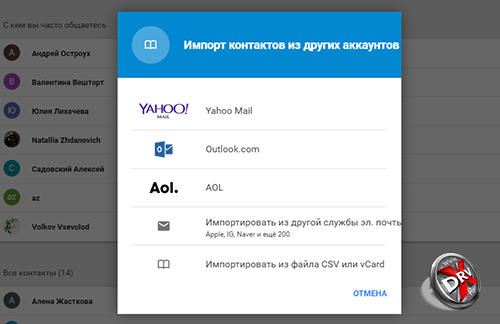
DI DALAM versi baru Di Gmail, item Impor ada di bagian Lainnya, bukan Lanjutan. Ini juga mendukung pengimporan kontak dari Yahoo mail, Outlook, AOL, dan lainnya. Oleh karena itu, jika kontak disinkronkan dengan layanan email lain, Anda dapat mengambilnya dari sana secara langsung. Cukup memasukkan data akses ke surat. Benar, Google memperingatkan bahwa untuk sejumlah layanan, fungsi impor kontak diterapkan dengan mengorbankan pengembang pihak ketiga, jadi terserah kepada semua orang untuk memutuskan apakah akan memercayai kredensial mereka kepada penyedia layanan pihak ketiga.
Di mana kontak disimpan di Android
Kontak di Android disimpan dalam file contacts.db atau contacts2.db. Ini adalah database SQLite. Sangat mudah untuk menemukan perangkat lunak di Internet yang dapat membaca file tersebut. Namun, file itu sendiri tidak mudah ditemukan.
Untuk mengaksesnya, Anda harus memiliki hak root. Jika tidak ada, pengguna tidak akan melihat file ini, dia tidak akan melihat folder tempat database berada. Hanya jika Anda memiliki hak root, Anda dapat membuka Android/data/data/com.android.providers.contacts/databases/, tempat file kontak berada.
Ekspor Kontak dari Android
Anda dapat mengekspor kontak dari Android menggunakan fungsionalitas bawaan aplikasi Kontak.
Di menu aplikasi, pilih Kelola kontak, lalu Impor dan ekspor kontak. Ada tiga pilihan untuk mengekspor: simpan kontak ke SIM, simpan ke kartu memori atau memori telepon. Saat disimpan ke kartu memori atau memori telepon, kontak akan diekspor ke file VCard, yang kemudian dapat digunakan untuk mengimpor kontak, baik di Android dan iOS, layanan email, cloud, aplikasi desktop.
Cara Memulihkan Kontak Android
Solusi untuk masalah ini tergantung pada apakah kontak disinkronkan dengan Gmail, apakah salinan cadangan Kartu V.
Jika kontak telah disinkronkan dengan Gmail, sinkronkan saja ke ponsel Anda. Namun, mungkin saja kontak telah terhapus secara tidak sengaja dari smartphone Android. Itu disinkronkan dengan Gmail dan kontak di sana juga menghilang. Ini bukan masalah.
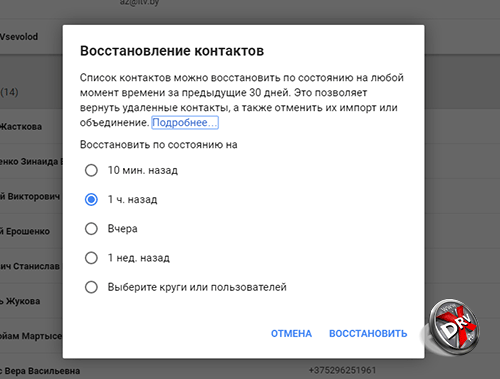
Google menyimpan kontak hingga 30 hari. Di Gmail, di bagian Lanjutan / Lainnya, pilih Pulihkan Kontak. Sebuah menu akan muncul di mana Anda dapat memilih tanggal untuk memulihkan kontak. Setelah dipulihkan ke Gmail, mereka dapat disinkronkan ke ponsel Anda.
Jika cadangan dibuat ke VCard, maka untuk memulihkannya, cukup memuat file ke dalam memori perangkat atau ke kartu memori dan mengimpor kontak darinya, seperti yang dijelaskan di bagian sebelumnya.
Cara menghapus kontak di Android
Ada beberapa cara untuk menghapus kontak di Android, tergantung berapa banyak kontak yang perlu Anda hapus dan seberapa aman.
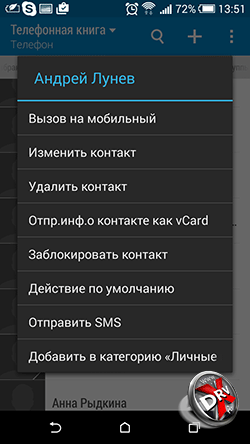
Untuk menghapus satu kontak, Anda dapat membuka aplikasi Kontak, pilih Kontak yang diinginkan dan ketuk di atasnya sambil menahan jari Anda di satu titik. Menu konteks akan muncul dengan item Hapus.
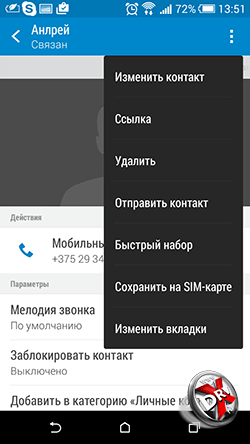
Anda juga dapat membuka kontak dan mengklik tiga titik di sudut kanan atas. Ini adalah menu kontak. Ada juga opsi hapus di sini.
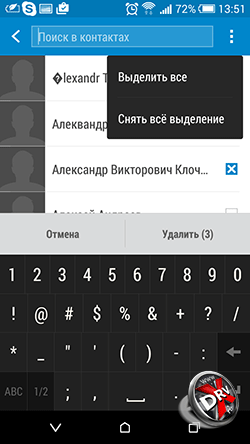
Item Hapus kontak juga ada di menu aplikasi Kontak itu sendiri. Saat mengklik Hapus kontak, pengguna akan ditawari daftar kontak di mana dia dapat menandai kontak untuk dihapus, atau pilih semua. Selanjutnya, klik tombol Hapus.
Anda cukup mengatur ulang semua data ponsel. Ini dilakukan di Pengaturan - Cadangkan dan Atur Ulang.
Cadangkan Kontak di Android
Android menawarkan beberapa cara untuk mencadangkan kontak sekaligus
Metode pertama sederhana dan dapat diandalkan, tetapi akan sulit untuk memperbarui cadangan kontak Anda. Ini tentang mengekspor kontak ke file VCard. Cara melakukannya, lihat di atas di bagian Ekspor. kontak Android.
Cara kedua adalah dengan menyinkronkan kontak dengan Gmail. Ini sering diaktifkan secara default. Cara mengelola sinkronisasi dijelaskan di atas.


Memilih akun untuk cadangan Android
Cara ketiga adalah mengaktifkan cadangan untuk semua telepon Server Google. Ini dilakukan dengan Pengaturan - Cadangkan dan Atur Ulang. Saat pencadangan diaktifkan, Android akan membuat salinan telepon di server Google, tidak hanya kontak yang akan disimpan di sana, tetapi juga semua data pribadi, data aplikasi, dll.
Aplikasi kontak Android
Aplikasi Kontak untuk Android memiliki fungsionalitas yang baik dan cukup nyaman, jadi sangat masuk akal untuk solusi pihak ketiga tidak, tetapi kami tetap akan mempertimbangkan beberapa aplikasi
Kontak
- Pengembang: AndloRD.
- Nilai: 4,1.
- Jumlah instalasi: 1 juta.
Aplikasi ini merupakan alternatif dari Kontak Android standar. Itu tidak berbeda dalam fungsionalitas yang diperluas, tetapi lebih menarik dalam pendekatan yang berbeda untuk menyimpan buku telepon. Di mana Google Kontak menyimpan semua informasi dalam database, Kontak VCF menyimpan semua informasi dalam file vCard (vcf). File inilah yang dapat diperoleh sebagai hasil ekspor.
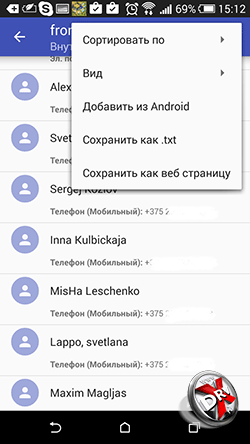
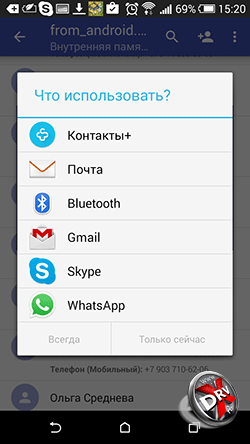
Saat Anda menginstal aplikasi, itu didasarkan pada file vCard yang ada atau membuatnya berdasarkan nomor telepon Anda. buku android. Akibatnya, pengguna selalu memiliki file vCard terbaru di telepon. Ini benar-benar dapat menghemat jika terjadi kegagalan sistem secara tiba-tiba.
Kontak dapat diurutkan, dikirim melalui surat, melalui utusan. Sayangnya, fungsi untuk menambahkan ke Android dan ke file vCard lain hanya tersedia dalam versi berbayar.
Kontak+
- Pengembang: Hubungi tim Plus
- Nilai: 4,1.
- Jumlah instalasi: 50 juta.
Membuat kontak lebih menyenangkan. Semua kontak disajikan dengan avatar. Representasi ini menyederhanakan panggilan pelanggan yang diinginkan - memilih berdasarkan wajah lebih cepat. Ada fungsi pencarian lanjutan: Anda tidak hanya dapat mencari berdasarkan nama atau telepon, tetapi juga melalui surat, SMS, dll.
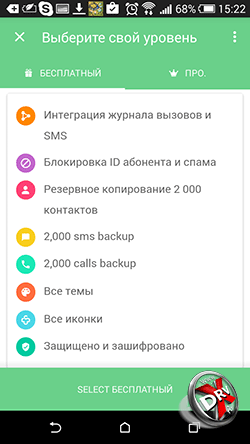
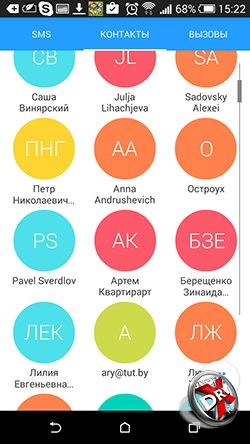
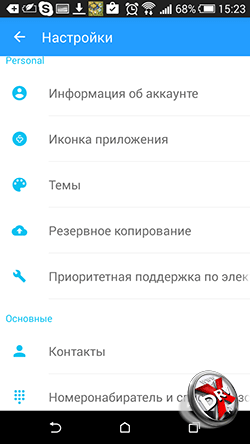
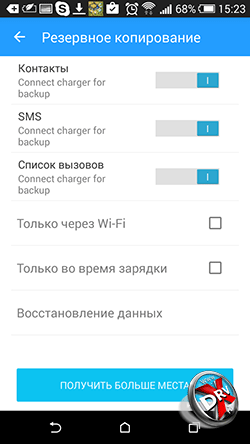
Tema dan berbagai pilihan desain untuk buku telepon didukung. Kontak+ juga memiliki log panggilan dan SMS.
Kontak disimpan dalam bentuk terenkripsi.
Aplikasi ini memiliki fungsi pencadangan terpisah. Benar, dalam versi gratis hanya sampai 2000 kontak, panggilan atau SMS yang dapat disimpan. Penyalinan dikonfigurasi secara terpisah untuk setiap kategori informasi.
Simpan kontak ke TXT
- Pengembang: Vik.
- Nilai: 4,3.
- Jumlah instalasi: 15 ribu.
Di Android, kontak dapat diekspor dalam format vCard. Aplikasi ini memungkinkan Anda untuk menyimpannya ke txt. Anda dapat menyimpan ke berkas teks semua kontak, entri individu atau beberapa.
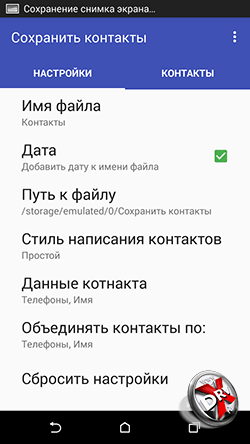

Ini juga memungkinkan Anda untuk menyesuaikan bidang mana yang akan disimpan dalam file.
Di masa mendatang, file tersebut dapat digunakan atas kebijaksanaan pengguna. Anda juga dapat mengirimkannya melalui email.
Panggilan Kontak Lebih Sederhana
- Pengembang: Aplikasi Sederhana
- Nilai: 4,3.
- Jumlah instalasi: 5 juta.
Pertama-tama, ini adalah alternatif dari implementasi ponsel Android standar. Tidak hanya buku telepon yang didukung, tetapi juga dialer, Caller ID, bekerja dengan SMS. Namun, aplikasi ini memiliki beberapa fitur menarik untuk bekerja dengan kontak. Yang paling penting adalah cadangan. Anda dapat membuat salinan kontak lokal dan menyimpannya di cloud aplikasi. Anda dapat mengatur pencadangan otomatis. Pencarian duplikat dalam kontak dilakukan oleh aplikasi secara konstan dalam mode otomatis.
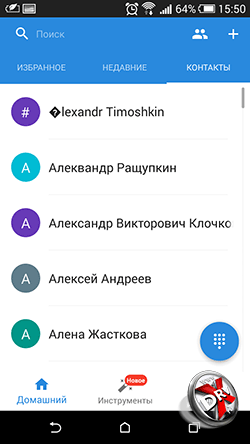
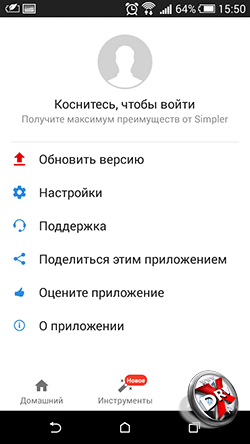
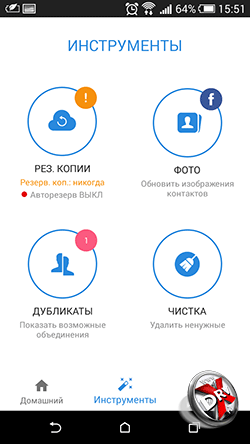
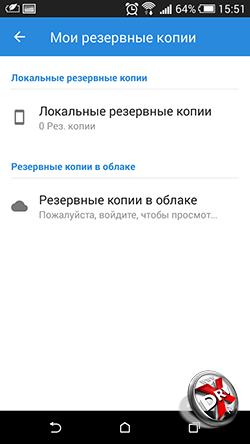
Fitur menarik lainnya adalah pencarian foto Facebook. Aplikasi meminta pengguna untuk membandingkan teman-temannya di jaringan sosial dengan daftar kontak dan jika ada kecocokan, gunakan foto profil Facebook untuk Caller ID.
Selain itu, Anda dapat menggunakan tema yang berbeda untuk antarmuka aplikasi.
SA Kontak Lite
- Pengembang: sap.
- Nilai: 4,0.
- Jumlah instalasi: 1 juta.
Aplikasi untuk mengekspor dan mengimpor kontak ke file excel. Excel adalah sumber terbaik untuk mengimpor ke Outlook.
Aplikasi ini memungkinkan Anda untuk menyesuaikan bidang mana yang akan diekspor ke Excel. Anda dapat mentransfer semua bidang kontak, termasuk foto. Satu-satunya pengecualian adalah nada dering pribadi yang ditetapkan ke kontak.
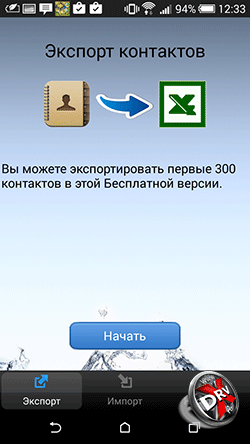


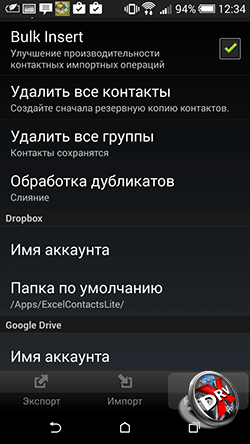
Aplikasi ini juga secara otomatis mengonversi pengkodean sesuai dengan Persyaratan Windows Dan Aplikasi Microsoft sehingga nama dalam kontak ditampilkan dengan benar.
File yang diekspor dapat disimpan di kartu memori, dikirim melalui surat, diunggah ke layanan cloud.
Batasan versi gratisnya adalah Anda hanya dapat mengekspor 300 kontak pertama. Anda harus membayar untuk buku telepon yang lebih besar.
Keluaran
Bekerja dengan kontak di Android terorganisir dengan baik. Praktis tidak perlu menghubungi aplikasi pihak ketiga jika Anda membaca panduan kami. Dengan alat Android, Anda dapat melakukan semua tindakan yang mungkin dilakukan dengan kontak.
Namun, jika Anda ingin mendekorasi dan mendiversifikasi buku telepon atau buku telepon, maka di Pasar bermain aplikasi yang cukup. Benar, Anda harus berhati-hati saat memilihnya. Ini semua tentang data pribadi.
ruang operasi sistem android Hari ini diinstal di sebagian besar ponsel cerdas dan berbagai perangkat seluler, sehingga digunakan oleh sebagian besar pengguna. Tapi meski seiring waktu perangkat seluler semakin banyak peluang, bagi kebanyakan orang tujuan utama mereka tetap kemampuan untuk menghubungi kerabat dan teman, yang paling sering dicatat dalam Kontak. Itulah sebabnya, agar pada titik tertentu Anda tidak kehilangan semua informasi ini secara tidak sengaja dan tidak kehilangan kontak dengan orang-orang yang dekat dengan Anda, yang terbaik adalah mencari tahu terlebih dahulu cara mencadangkan kontak Android.
Di mana mereka disimpan?
Daftar kontak bisa disebut sebagai salah satu tempat di smartphone yang paling sensitif terhadap kebocoran data. Ini menunjukkan bahwa jika ada perangkat lunak atau bahkan kegagalan fisik dalam pengoperasian perangkat Anda, situasi seperti itu dapat terjadi sehingga kerusakan pada informasi ini akan ditambahkan ke daftar masalah lain, dan ini adalah berita yang sangat tidak menyenangkan bagi setiap orang. Jika Anda memiliki cadangan kontak Android, Anda akan selalu dapat memulihkannya dalam waktu singkat.
Kontak di Android disimpan di direktori berikut: "data/data/com.android.providers.contacts/databases", di mana berkas khusus"contacts.db" atau "contacts2.db" tergantung pada jenis firmware yang Anda gunakan. Namun, untuk mendapatkan akses ke file yang diberikan kamu harus mendapatkannya dulu Hak root.
Untuk memastikan bahwa Anda tidak kehilangan daftar kontak Anda jika perangkat Anda rusak, Anda perlu mengekspornya.
Bagaimana cara melakukannya?
Untuk mengekspor daftar kontak Anda, Anda perlu melakukan hal berikut:
- Luncurkan aplikasi Kontak.
- Pilih "Impor/Ekspor".
- Pilih "Ekspor ke penyimpanan".
- Pindahkan file yang disimpan ke komputer Anda dengan cara apa pun yang nyaman bagi Anda.
Setelah itu, Anda dapat mengimpor file kembali kapan saja dengan cara yang sama.
